Thông tin liên hệ
- 036.686.3943
- admin@nguoicodonvn2008.info

Windows là hệ điều hành bị các hacker nhắm mục tiêu nhiều nhất. Do đó bạn nên củng cố hệ thống phòng thủ của PC để bảo vệ an toàn ngay cả khi trực tuyến và ngoại tuyến. Bài viết này sẽ hướng dẫn các bạn cách bật hoặc tắt Secure Sign-In trên Windows 10.
Secure Sign-In là một thành phần bổ sung trên màn hình đăng nhập Windows 10. Nó không ngăn mọi người truy cập vào PC nếu có thông tin đăng nhập. Thay vào đó, Windows 10 sẽ xóa trường đăng nhập cho đến khi nhập một chuỗi khóa. Sau đó, nhập mật khẩu hoặc PIN như bình thường.
Tính năng này nhằm mục đích ngăn chặn phần mềm độc hại. Mã độc hại có thể nằm trong nền và giả mạo màn hình đăng nhập Windows 10 để lấy thông tin đăng nhập của bạn. Vì các ứng dụng và chương trình thường không có quyền truy cập vào lệnh Ctrl+Alt+Del, bạn có thể bỏ qua màn hình đăng nhập giả bằng cách sử dụng Secure Sign-In được kích hoạt bằng cách nhập 3 phím này.
Để bắt đầu, mở Run bằng cách nhấn Win+R, gõ netplwiz trong trường văn bản và sau đó click vào nút OK (hoặc nhấn Enter) để tiếp tục.
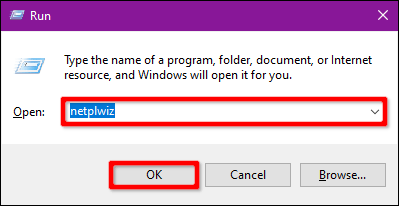
Ngoài ra, bạn có thể truy cập vào User Accounts bằng cách gõ netplwiz trong trường tìm kiếm của Taskbar và chọn kết quả phù hợp.
Bảng điều khiển User Accounts sẽ xuất hiện trên màn hình, click vào tab Advanced (nếu không mở theo mặc định). Tích hoặc bỏ tích tùy chọn Require Users to Press Ctrl+Alt+Delete trong Secure Sign-In.
Click vào nút Apply và sau đó nhấn nút OK để hoàn tất.
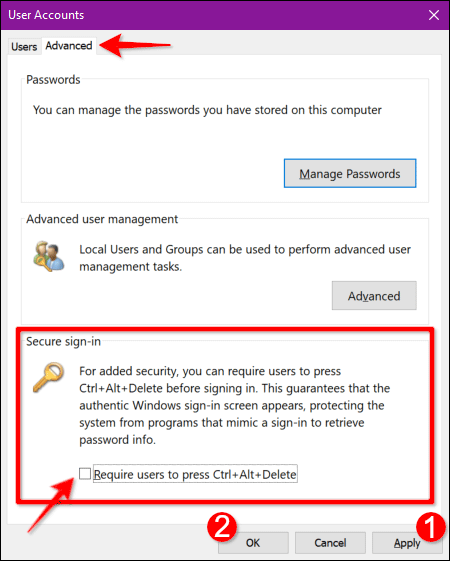
Đây là một phương pháp khác có phần phức tạp hơn so với hướng dẫn User Accounts. Sử dụng cách này nếu muốn tránh Bạn phải đăng nhập để xem liên kết .
Mở Run, gõ secpol.msc trong trường văn bản và sau đó click vào nút OK (hoặc nhấn Enter).
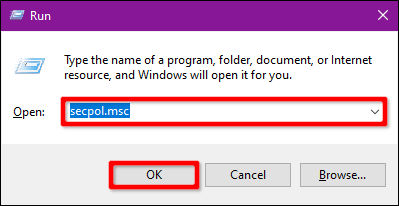
Tương tự, bạn cũng có thể truy cập Local Security Policy bằng cách gõ secpol.msc trong trường tìm kiếm của Taskbar và chọn kết quả phù hợp.
Trong cửa sổ Local Security Policy, mở rộng Local Policies ở bên trái và chọn thư mục Security Options bên dưới. Tiếp theo, cuộn xuống bên phải và click đúp vào Interactive Logon: Do Not Require CTRL+ALT+DEL.
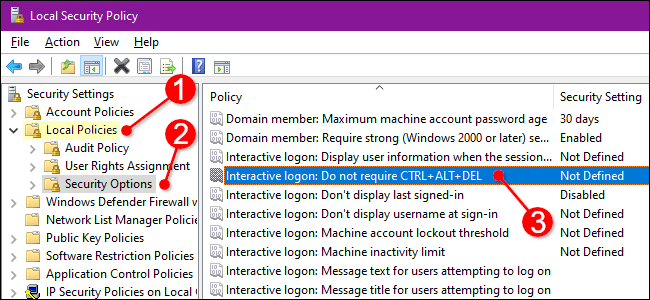
Hộp thoại Properties xuất hiện trên màn hình với tab Local Security Setting hiển thị theo mặc định. Click vào nút Enabled hoặc Disabled để bật hoặc tắt tính năng này. Sau đó click vào nút Apply và nhấn OK.
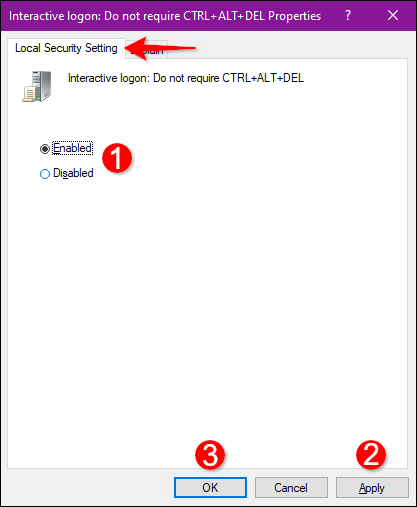
Một cách khác để bật hoặc tắt Secure Sign-In là sử dụng Local Security Policy. Tuy nhiên, bạn cần lưu ý, bất cứ thay đổi nào trong registry cũng có thể gây mất ổn định hệ thống. Bạn nên sao lưu registry và hệ thống trước khi thực hiện thay đổi.
Khởi chạy Run, gõ regedit và click vào OK hoặc nhấn Enter.
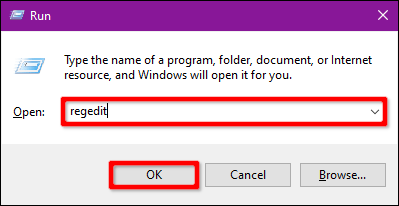
Bạn cũng có thể sử dụng thanh Taskbar để mở Registry Editor.
Trong Registry Editor, mở rộng thư mục sau theo thứ tự:
HKEY_LOCAL_MACHINE > SOFTWARE > Microsoft > Windows NT > CurrentVersion
Trong thư mục CurrentVersion, chọn Winlogon để hiển thị cài đặt của nó trong khung bên phải. Click đúp vào DisableCad để chỉnh sửa giá trị.
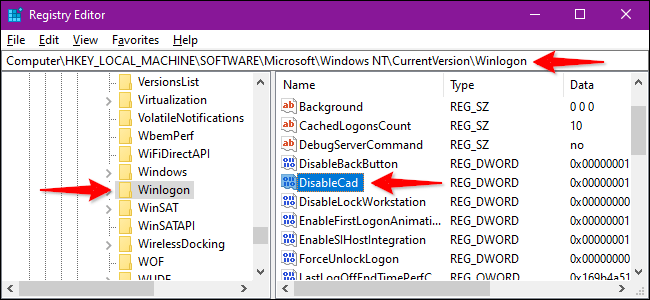
Trong hộp Edit DWORD (32-bit) Value xuất hiện, thay đổi Value Data thành một trong những giá trị sau:
Click vào nút OK để hoàn tất. Khởi động lại máy tính để lưu cài đặt.
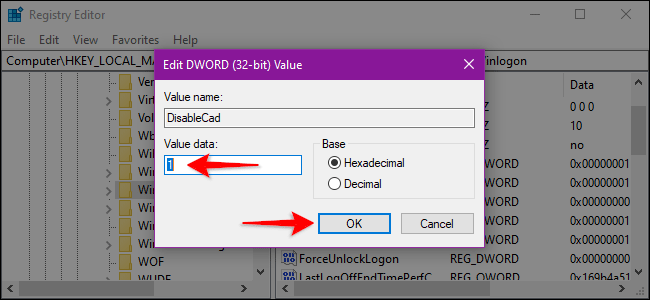
Lưu ý: Nếu không thấy mục DisableCad trong cài đặt Winlogon, click chuột phải vào Winlogon, chọn New trong menu xuất hiện, và sau đó click vào DWORD (32-bit) Valuetrong danh sách tiếp theo. Đặt tên DWORD mới là DisableCAD và thay đổi giá trị của nó.
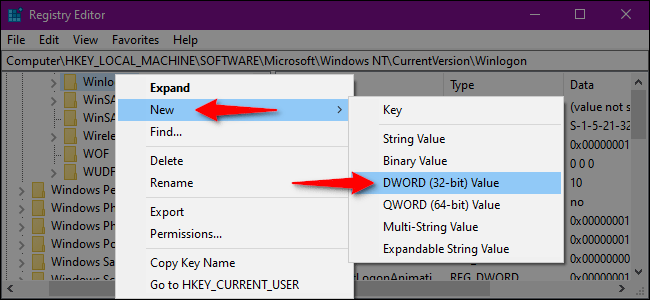
Chúc các bạn thành công!
Nguồn tin: Quantrimang.com
Ý kiến bạn đọc
Những tin mới hơn
Những tin cũ hơn
 Cảm ơn bạn vì đã sống tử tế, trở thành một con người tử tế!
Cảm ơn bạn vì đã sống tử tế, trở thành một con người tử tế!
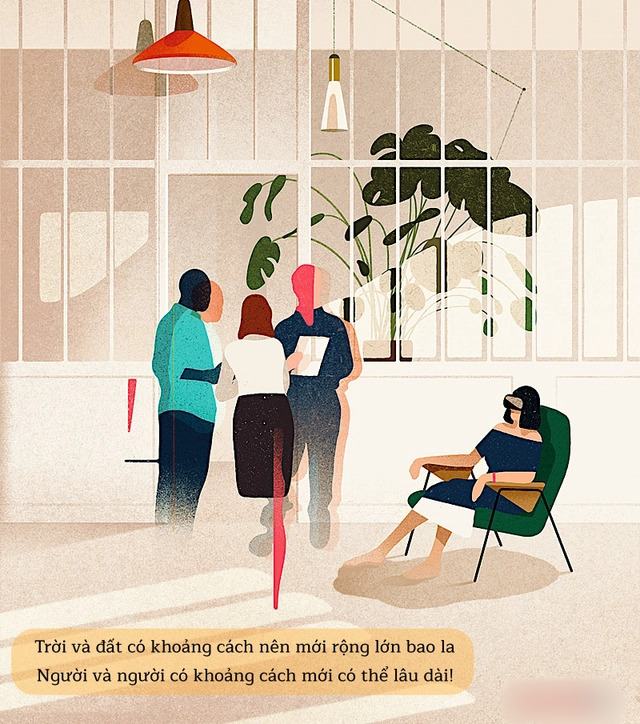 4 nguyên tắc mà người EQ cao luôn ngầm hiểu với nhau: Dù thân đến mấy cũng đừng động vào
4 nguyên tắc mà người EQ cao luôn ngầm hiểu với nhau: Dù thân đến mấy cũng đừng động vào
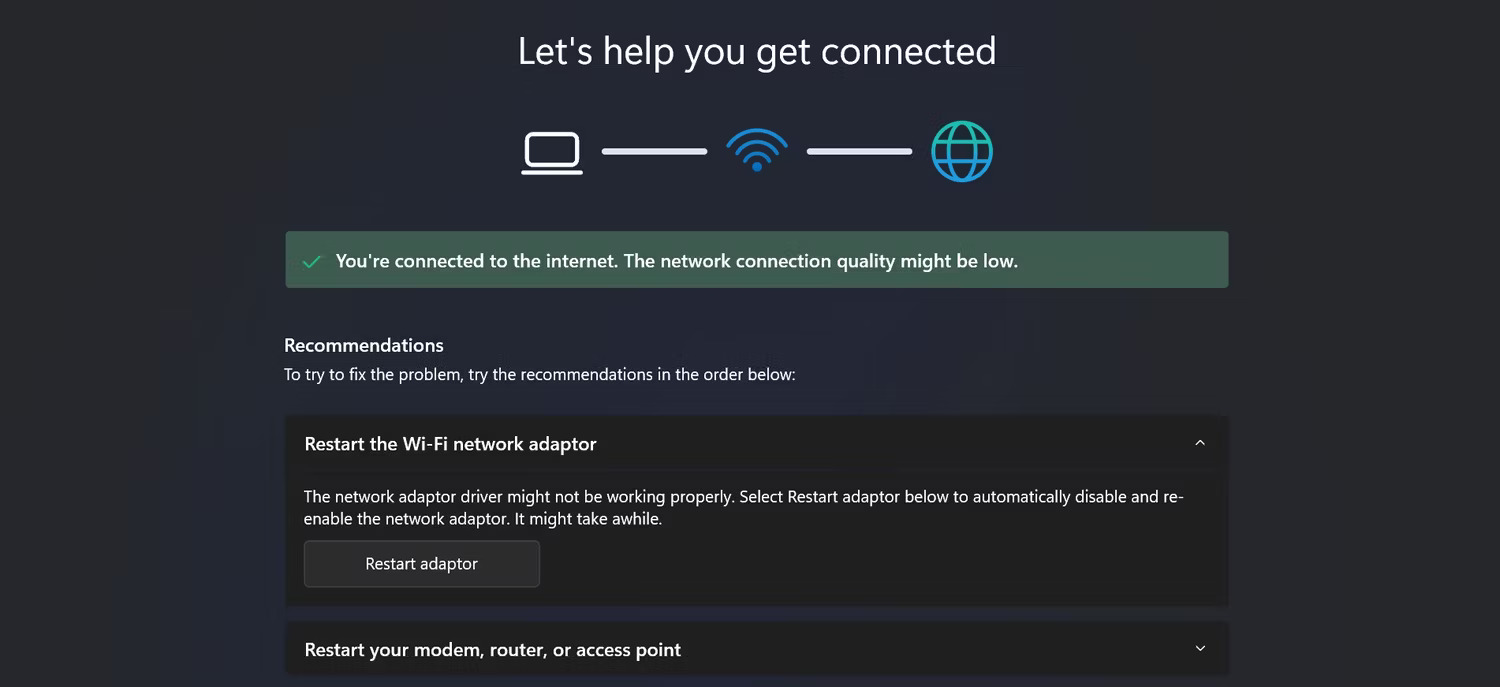 Khắc phục sự cố hiển thị thông báo “No Internet, Secured” trên Windows 10
Khắc phục sự cố hiển thị thông báo “No Internet, Secured” trên Windows 10
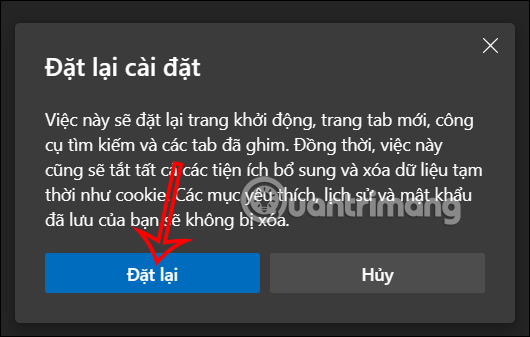 Cách reset trình duyệt Edge trên Windows nhanh chóng
Cách reset trình duyệt Edge trên Windows nhanh chóng
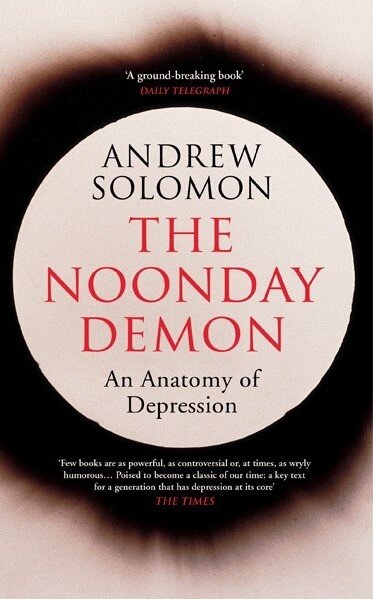 5 cuốn sách hay để đối phó với lo âu và trầm cảm
5 cuốn sách hay để đối phó với lo âu và trầm cảm
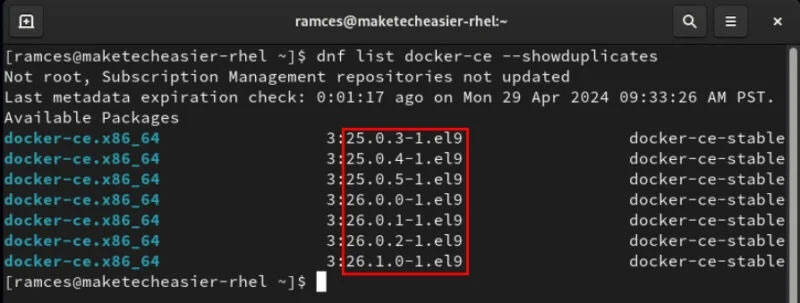 Cách cài đặt Docker trong Linux
Cách cài đặt Docker trong Linux
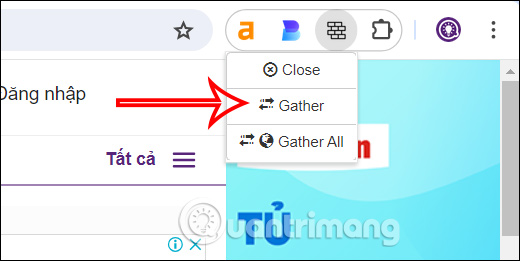 Cách đóng các tab cùng tên miền trên Chrome bằng phím tắt
Cách đóng các tab cùng tên miền trên Chrome bằng phím tắt
 NFC là gì? NFC hoạt động như thế nào?
NFC là gì? NFC hoạt động như thế nào?
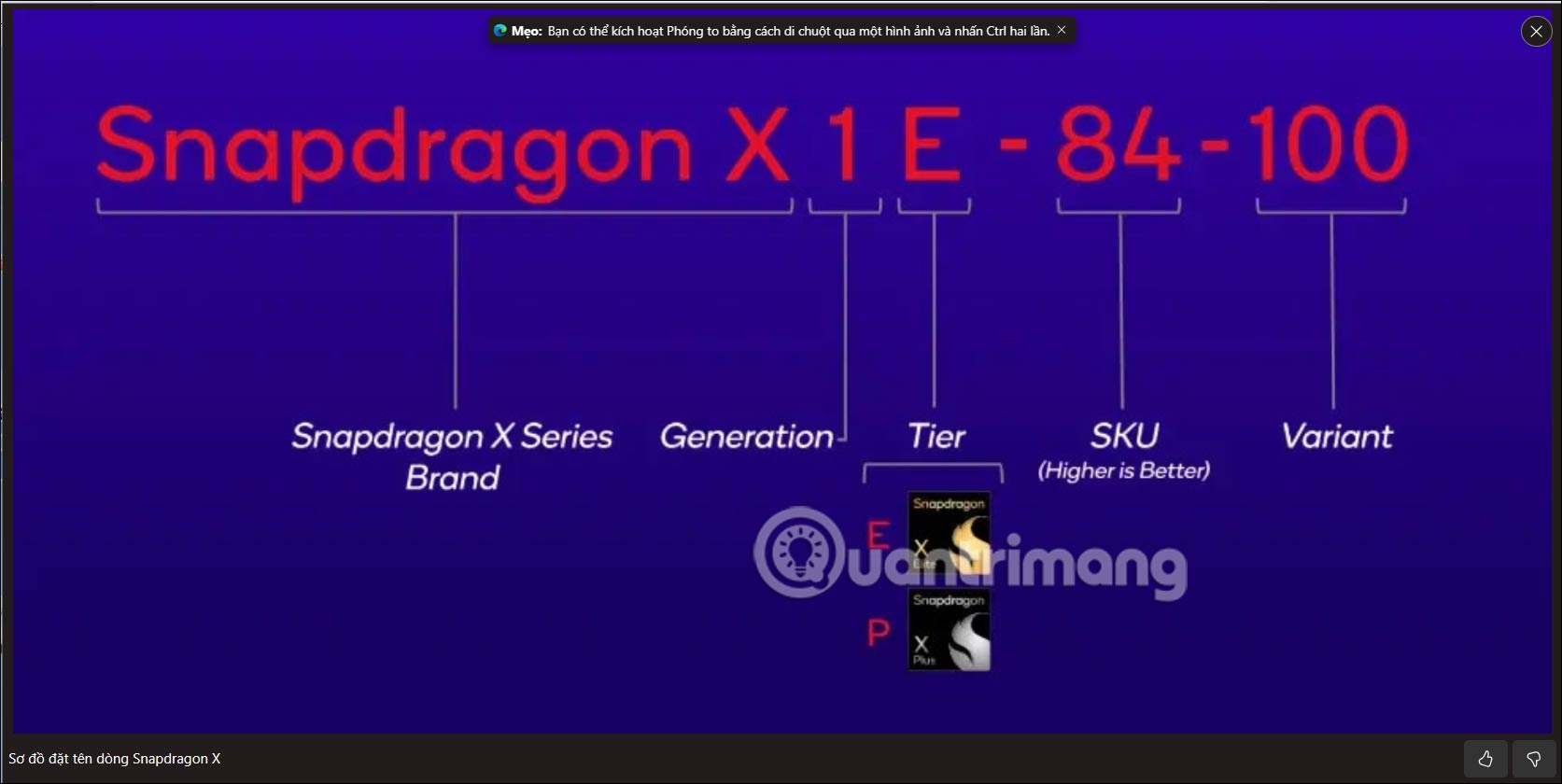 Hướng dẫn dùng công cụ phóng to ảnh trên Microsoft Edge
Hướng dẫn dùng công cụ phóng to ảnh trên Microsoft Edge
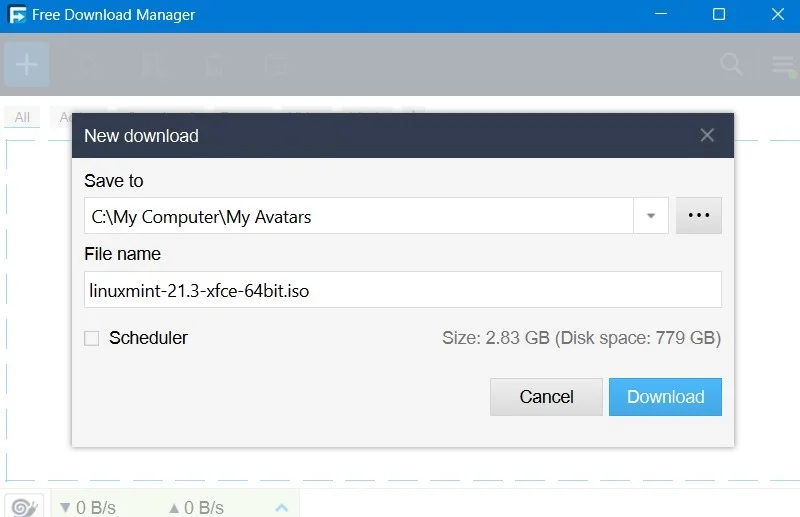 5 trình quản lý download tốt nhất cho Windows
5 trình quản lý download tốt nhất cho Windows
 Ấu thơ tươi đẹp!
Ấu thơ tươi đẹp!
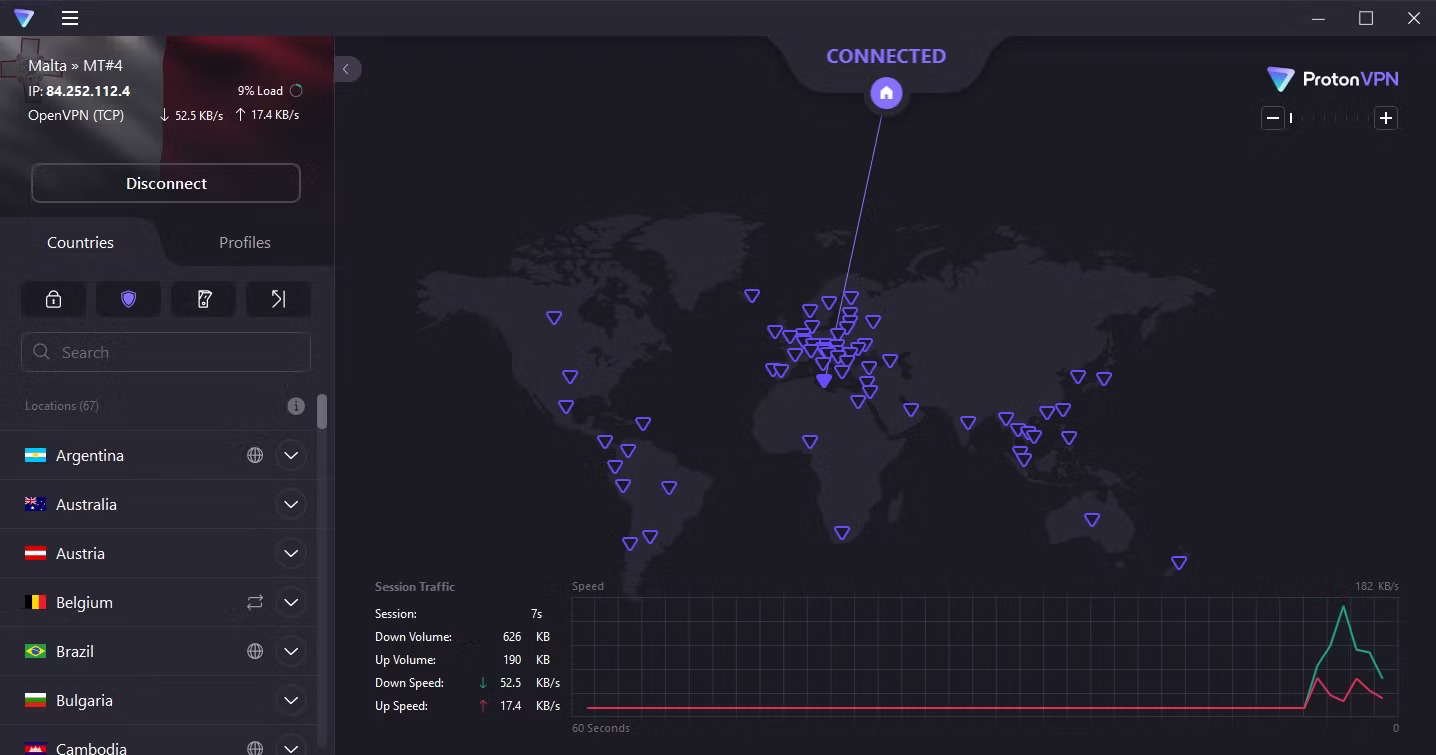 5 công cụ bảo mật cần có cho máy tính
5 công cụ bảo mật cần có cho máy tính
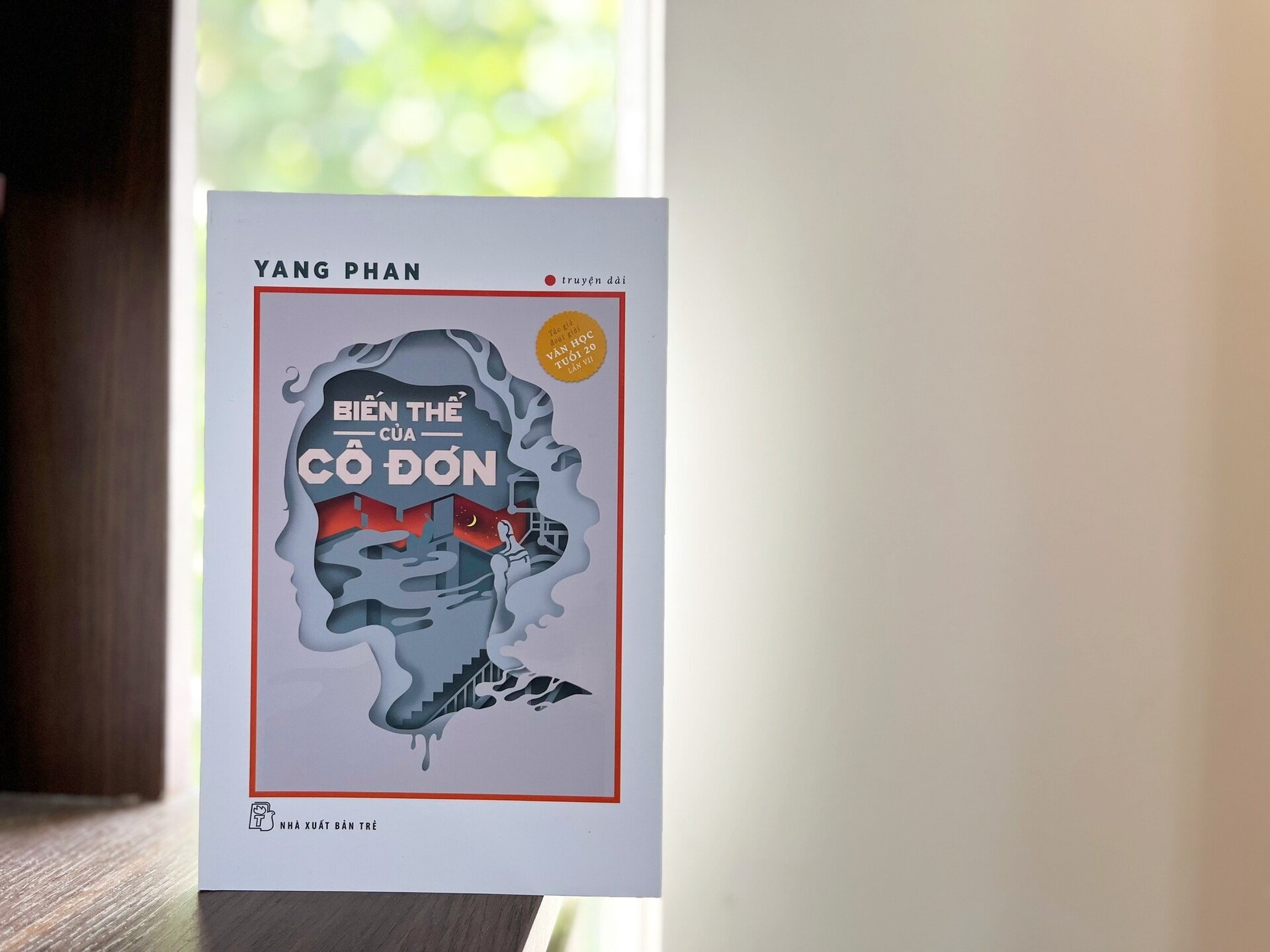 'Biến thể của cô đơn' trong thời đại công nghệ
'Biến thể của cô đơn' trong thời đại công nghệ
 Thanh xuân ấy chúng ta đã bỏ lỡ nhau
Thanh xuân ấy chúng ta đã bỏ lỡ nhau
 So sánh Windows 11 Home và Pro: Đâu là phiên bản phù hơp dành cho bạn?
So sánh Windows 11 Home và Pro: Đâu là phiên bản phù hơp dành cho bạn?
 'Thiền' của Osho hay câu chuyện không thể lý giải bằng lời
'Thiền' của Osho hay câu chuyện không thể lý giải bằng lời
 Người có đáng kết giao hay không, chỉ cần nhìn vào thái độ của họ đối với 4 ĐIỀU này thì tỏ tường ngay
Người có đáng kết giao hay không, chỉ cần nhìn vào thái độ của họ đối với 4 ĐIỀU này thì tỏ tường ngay
 11 text editor tốt nhất cho Windows
11 text editor tốt nhất cho Windows
 Cách xóa nền ảnh trên Microsoft Designer
Cách xóa nền ảnh trên Microsoft Designer
 Cách sử dụng Gemini từ thanh địa chỉ Google Chrome
Cách sử dụng Gemini từ thanh địa chỉ Google Chrome
